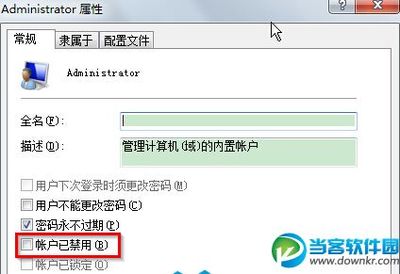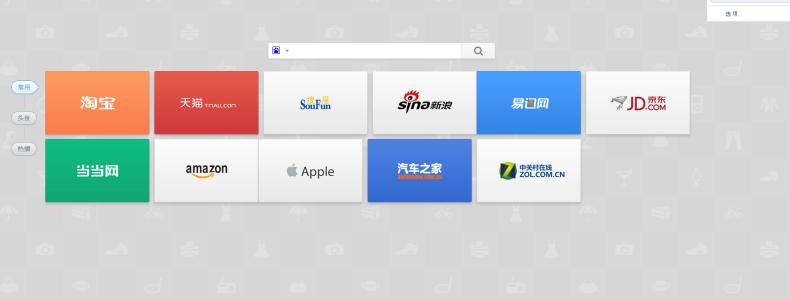
淘宝浏览器标签页操作汇总――简介
淘宝浏览器的标签页操作你都会吗?来看一看吧!
淘宝浏览器标签页操作汇总――工具/原料淘宝浏览器
淘宝浏览器标签页操作汇总――鼠标操作淘宝浏览器标签页操作汇总 1、
新建标签页:除了单击+号来新建一个标签页外,新建标签页的方法还有:1.鼠标在标签栏及菜单栏任意位置右击然后选择新建标签页;2.在选项中设置后(菜单栏--工具--选项--标签页--新建,勾选右击新建前面的复选框如下图),直接在标签栏右击就可以新建一个标签页。3.快捷组合键:Ctrl+T。
淘宝浏览器标签页操作汇总 2、
关闭标签页:关闭标签页除了单击标签页上的X号还有:1.双击需要关闭的标签页。2.鼠标中键单击关闭标签页。3.鼠标右击需要关闭的标签页(如果没有开启在选项--基本设置--新建,勾选右击关闭对应的标签栏的复选框)。4.快捷组合键Ctrl+W.
淘宝浏览器标签页操作汇总 3、
撤销关闭标签页:1、快捷组合键Alt+Z,2、使用撤销按钮,在浏览器左上角如下图。
淘宝浏览器标签页操作汇总_淘宝浏览器
淘宝浏览器标签页操作汇总 4、
切换标签页:1.快捷组合键Ctrl+Tab。2.在标签栏使用鼠标滚轮滚动顺序切换标签页。(选项--标签页--切换--在标签栏滚动鼠标滚轮勾选切换标签页)。
淘宝浏览器标签页操作汇总――快捷组合键淘宝浏览器标签页操作汇总 1、
常用的标签页快捷组合键在前面已经说过,具体的标签页快捷组合键可以到选项--快捷键,来查看所有的快捷键。其中老板键Ctrl+shiftt+Q(需勾选,可自己更改)的功能相当于隐藏运行的的浏览器,很有用途的一个快捷键。
淘宝浏览器标签页操作汇总――鼠标手势淘宝浏览器标签页操作汇总 1、
在chrome的带领下,各浏览器均把鼠标手势作为浏览器的标配,也使浏览器操作起来很是方便。鼠标手势的操作方式是:按住鼠标右键,拖动鼠标在网页上运动出一个有方向性的轨迹,这些轨迹代表着具体的操作,从而完成指定的操作。
淘宝浏览器标签页操作汇总 2、
在选项--鼠标手势下可以查看所有的鼠标手势。
淘宝浏览器标签页操作汇总 3、
如下图,是恢复最近关闭标签页的鼠标手势,从上至下再向左。。
淘宝浏览器标签页操作汇总_淘宝浏览器
淘宝浏览器标签页操作汇总 4、
在拖动时会有文字提示,当鼠标手势使用错误,可以顺便多晃动两个方向将手势操作破坏掉
淘宝浏览器标签页操作汇总――注意事项心血总结,希望大家喜欢。
 爱华网
爱华网